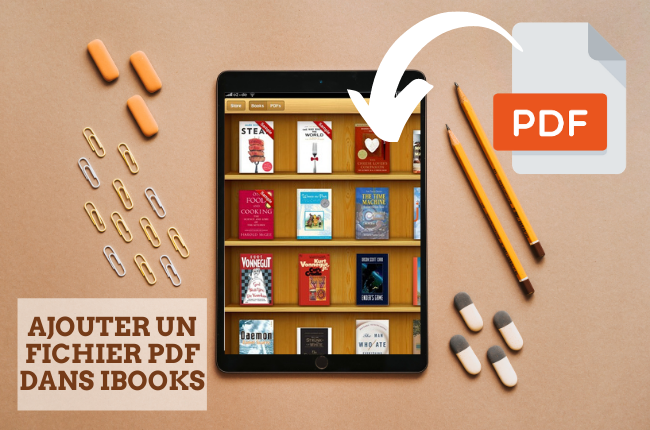
Pour beaucoup d’utilisateurs Apple, l’iBooks est l’application convenable pour lire les fichiers ou E-books sur leur iPhone 6/6s, ou iPad air. C’est une application qui possèdent de puissantes fonctionnalités et qui prend également en charge la lecture des fichiers PDF. Cependant, beaucoup de gens se demandent encore sur la façon d’ajouter un fichier PDF dans iBooks afin de visualiser leur fichiers partout où ils vont. Les détails sur cette question est développée ci-dessous.
Trois méthodes de mettre PDF dans iBooks
iTunes
L’iTunes développé par Apple Inc. est en même temps, un lecteur multimédia, une bibliothèque multimédia, et une application gestionnaire du smartphone. C’est le programme par défaut pour synchroniser les informations sur vos appareils iOS avec l’ordinateur. Pour résoudre le problème de synchroniser les fichiers PDF avec iBooks, l’iTunes est la méthode conventionnelle. Voici les étapes détaillées :
- Connectez votre iPhone ou iPad via le câble USB.
- Activez l’iTunes. Sous le menu « Fichiers », choisissez « Ajouter un fichier à la bibliothèque ».
- Sélectionnez les fichiers PDF et cliquez sur « Ouvrir ».
- Dans la colonne « Réglages », choisissez « Livres ».
- Cliquez sur « Synchroniser les livres ». Assurez-vous que vos fichiers PDF sont sélectionnées, puis appuyez-vous sur « Appliquer » en bas de l’interface.
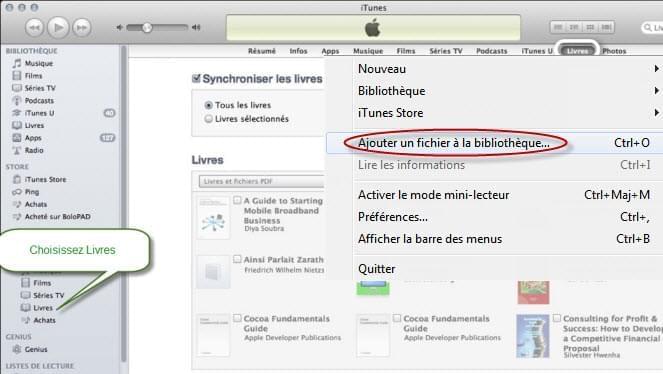
Inconvénient : Comme vous pouvez le voir, le processus est un peu complexe. En outre, la synchronisation des livres signifie que vous risquez de perdre tous vos fichiers ou livres PDF stockés précédemment dans iBooks ce qui est un peu gênant.
Application de tierce partie
ApowerManager reste une application professionnelle et puissante dans la gestion des téléphones mobiles. Il s’assorti des fonctionnalités complètes qui rendent la gestion de téléphone très facile et pratique. En utilisant ce logiciel, vous pouvez transférer toutes les données dans votre smartphone vers PC, et vice versa, en vue de faire la sauvegarde et la restauration avec un seul clic, ou d’afficher l’écran du smartphone en temps réel. Maintenant, avec seulement quelques étapes simples, vous pouvez mettre PDF dans iBooks très facilement.
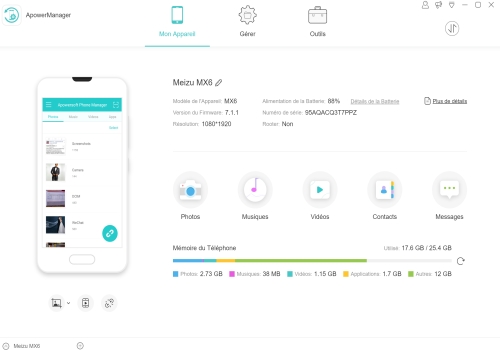
- Téléchargez Apowersoft Gestionnaire de Smartphone et installez-le sur votre l’ordinateur.
- Exécutez le programme, connectez l’iPhone et l’iPad à l’ordinateur à travers un câble USB. Tapez sur « Se fier » lorsque une boîte de dialogue surgit sur votre smartphone.
- Cliquez sur l’icône « Apps » > « Fichiers d’Apps » puis sélectionnez « iBooks ».
- Tapez sur le bouton « Importer », choisissez les fichiers PDF et cliquez sur « Ouvrir ».
Tous les fichiers choisis seront transférés dans votre iPhone ou iPad très rapidement. Le plus grand avantage, c’est que vous pouvez choisir manuellement l’application que vous voulez pour mettre les fichiers dedans. Dans cette manière, vous serez capable d’ajouter directement les fichiers dans une application désignée afin que vous puissiez les visualiser ultérieurement via ce logiciel. Très utile !
Conseil : En fait, il existe une méthode plus rapide pour ajouter un PDF dans iBooks à partir de PC avec ce logiciel. Vous pouvez cliquer sur l’icône « E-books » puis importer directement les fichiers ou les E-books, car iBooks est le programme par défaut pour les ouvrir.
Une autre solution d’ajouter un fichier PDF dans iBooks est de passer par le mail. Tant que vous avez un compte mail (Gmail, Yahoo, Outlook, etc.) vous pourrez alors transférer les fichiers vers iPhone ou iPad à partir d’ordinateur sans iTunes. Faites comme suit :
- Accédez à votre compte de mail sur l’ordinateur. Composez un nouveau message.
- Attachez en pièce jointe les fichiers PDF dans le message puis envoyez-les sur le compte qui est disponible dans l’application de mail sur votre iPhone ou iPad.
- Ouvrez votre application de mail sur votre appareil iOS et téléchargez ces fichiers. Une fois le téléchargement accompli, ouvrez ces fichiers.
- Cliquez sur le bouton « Partager », sous le menu choisissez « Ouvrir dans iBooks ». Ensuite, vous pouvez vérifier les fichiers PDF ou E-books à travers iBooks. Tapez le bouton « Bibliothèque », vous aurez l’accès à tous les fichiers dans iBooks.
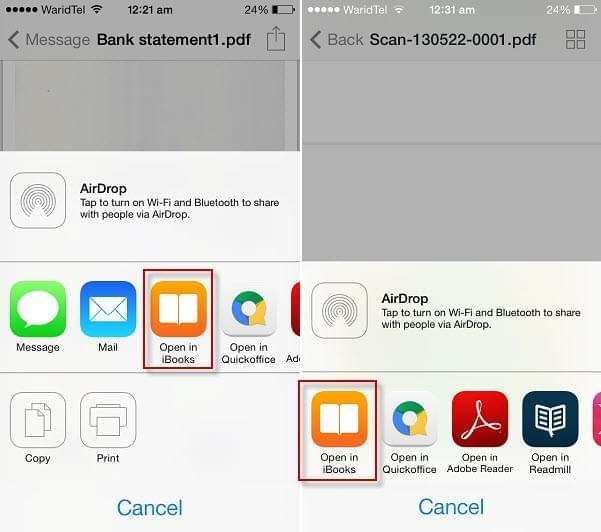
Inconvénient : Bien que cette méthode est plus simple que celle de iTunes, elle nécessite une adresse mail et le fait de saisir son compte à chaque fois est un peu ennuyeux. Comparé à la méthode d’Apowersoft Gestionnaire de Smartphone, le processus passant par le mail est plus compliqué.
Voilà les trois façons les plus courantes d’ajouter un fichier PDF dans iBooks, essayez celle qui vous convient le mieux. Chacun a ses avantages et ses inconvénients. Mais la seconde méthode reste la plus recommandée en raison de sa commodité et sa rapidité.


Laissez un commentaire